製本印刷を行う
1 枚の用紙の両面に 2 ページずつ印刷して、まとめて二つ折りにすることで、小冊子を作成できます。
|
用紙の種類
|
用紙サイズ
|
|
普通紙(60 ~ 105 g/m2)
|
定形サイズ:
A3、B4、A4、B5、A5、レジャー(11 × 17)、リーガル、レター、エグゼクティブ ユーザー設定用紙サイズ:
短辺 148.0 ~ 297.0 mm、長辺 182.0 ~ 450.0 mm |
|
厚紙(106 ~ 163 g/m2)
|
|
|
コート紙(100 ~ 160 g/m2)
|
1.
[基本設定]をクリックします。
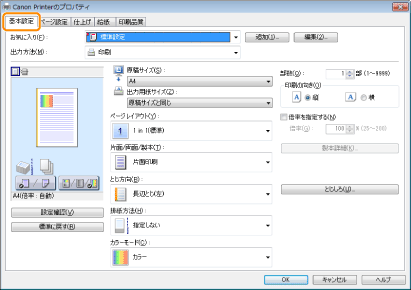
|
メモ
|
|
印刷設定画面の表示方法については、「印刷する」または「あらかじめ印刷の設定をする」を参照してください。
|
2.
[片面/両面/製本]から[製本印刷]を選択します。
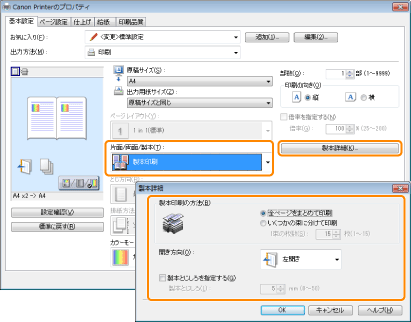
画面左側のプレビューに出力イメージが表示されます。
[製本詳細]をクリックすると表示される[製本詳細]ダイアログボックスで、製本印刷の開き方向やとじしろの幅などを設定します。
|
メモ
|
|
[製本詳細]ダイアログボックスの各設定項目の詳細については、ヘルプを参照してください。(→「ヘルプを表示する」)
|
3.
[OK]をクリックします。
|
メモ
|
|
この機能は、[仕上げ]タブでも設定できます。
製本印刷時は、[基本設定]/[仕上げ]タブの[排紙方法]を指定して出力はできません。
お使いのOS、プリンタードライバーの種類およびバージョンによって画面が異なることがあります。
|